Váš přítel vám řekne o skvělé aplikaci, kterou používá. Líbí se vám, co slyšíte, a proto přejděte na Google Play a nainstalujte si to. Když klepnete na tlačítko instalace, uvidíte slova „Čeká na stažení“.
Pokud má váš telefon tendenci být pomalý, možná o tom nepřemýšlíte. Pokud se však Google Play zasekne u „Čeká na stažení“ a po chvíli nezmizí, obávám se, že máte problém. Dobrá věc, že existují různé tipy, které můžete zkusit problém vyřešit.
Vypněte automatické aktualizace
Pokud Google aktualizuje aplikace na pozadí a klepnete na tlačítko instalace, zůstane vám zpráva o vyřízení stahování, dokud Google neskončí. Je dobré mít důležité aplikace na automatické aktualizaci, takže vždy získáte nejnovější opravy chyb a funkce.
Existují však aplikace, které mohou počkat a lze je aktualizovat ručně. Chcete-li automatické aktualizace vypnout, klepněte na ikonu hamburgeru při prvním otevření Google Play. Když se nabídka vysune, klepněte na Nastavení > Automaticky aktualizovat aplikace. Poté vyberte Neaktualizovat aplikace a reklamu automaticky, aplikace se aktualizují, pouze pokud tak neučiníte ručně.
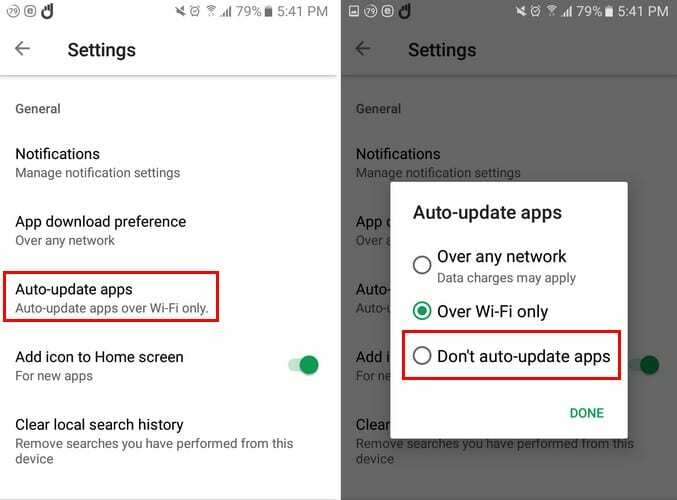
Zabraňte nejprve aktualizaci nedůležitých aplikací
Pokud chcete proces urychlit, můžete nejprve zastavit aktualizaci ostatních méně důležitých aplikací. Na kartě aktualizací klepněte na X, které bude vpravo, u aplikací, jejichž aktualizaci chcete odložit. Pokud chcete zastavit všechny aktualizace, klepněte na tlačítko Zastavit.
Uvolněte nějaké úložiště
Aby mohla být aplikace aktualizována, vaše zařízení musí mít místo pro příjem nových dat. Chcete-li dát vašemu zařízení tento prostor navíc, je snazší aplikace, která muže instalovat zbytečné soubory Soubory od Googlu. Tato aplikace vám pomůže vymazat i WhatsApp GIF, které pouze zabírají místo v telefonu.
Zkontrolujte svou SD kartu

Pokud není karta SD vložena správně, může to být důvod, proč se vám zobrazuje chybová zpráva. Vyjměte SD kartu a vložte ji zpět správně.
Před zavřením zařízení dvakrát zkontrolujte, zda jste jej vložili správně. Také se ujistěte, že vaše SD karta není poškozená, protože i to může způsobit, že zpráva Nevyřízeno stahování bude přetrvávat.
Vymazat mezipaměť a data pro Google Play
Pokud jste již zkontrolovali své internetové připojení a vypnuli VPN, kterou možná používáte, je čas vymazat mezipaměť/datum. Chcete-li to provést, přejděte do Nastavení > Aplikace > Správce aplikací > Obchod Google Play > Úložiště > Vymazat data/mezipaměť.
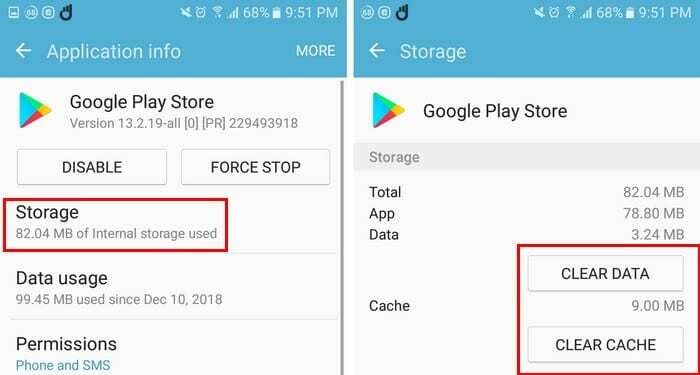
Dokud jste v oblasti, můžete také zkusit vynutit zastavení Google Play. Jak můžete vidět na obrázku výše, tlačítko Force Stop je vpravo od možnosti Storage. Tímto způsobem dáte aplikaci nový začátek a doufejme, že se vaše aplikace začne stahovat.
Závěr
Když zpráva čekající na stažení trvá déle, než by měla, obvykle zmizí s některými základními opravami. Přehlédl jsem opravu, která pro vás funguje? Podělte se o to se mnou v komentářích.